Wenn Sie Zeit sparen möchten, insbesondere wenn Sie mit Dinge nicht erledigen zu kämpfen haben, sollten Sie sich einige zeitsparende Verknüpfungen ansehen, die Sie verwenden können. Dies gilt insbesondere dann, wenn Sie Ihre Daten für immer online, in Online-Formularen oder in Einkaufswagen ausfüllen.
Für Google Chrome-Nutzer gibt es eine einfache, zeitsparende Verknüpfung, die Sie verwenden können Online-Zeit sparen - Google Chrome automatisch ausfüllen. Sie können damit Passwörter ausfüllen und andere Formulardaten verwenden, die Sie sicher gespeichert haben, z. B. Adressen oder Kreditkartendaten. Wenn Sie Chrome noch nicht kennen, finden Sie hier alles, was Sie über das automatische Ausfüllen von Google Chrome wissen müssen.
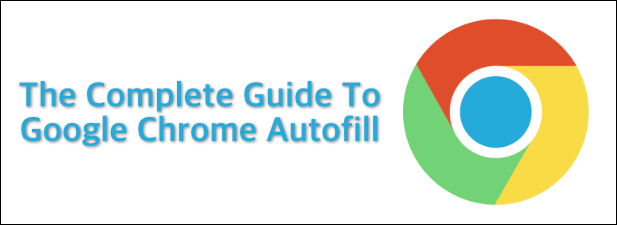
Was ist Google Chrome Autofill?
Das automatische Ausfüllen von Google Chrome ist eine zeitsparende Maßnahme. Es hat einen Zweck: Details auszufüllen, die Sie üblicherweise auf Websites verwenden. Es füllt Ihren Namen, Ihre Adresse und Ihre Zahlungsdetails in Einkaufswagen aus und ermöglicht es Ihnen, sich schnell bei Ihren Lieblingswebsites anzumelden, indem Sie Ihren Benutzernamen und Ihr Passwort automatisch eingeben.
Es gibt Vor- und Nachteile Diese Funktion ist in Ihrem Browser aktiviert. Die Vorteile liegen auf der Hand: Sie sparen Zeit und verbessern die Sicherheit Ihres Browsers. So können Sie komplexere Kennwörter für Ihre am häufigsten verwendeten Websites speichern und verwenden sowie Ihre anderen persönlichen Daten schützen.
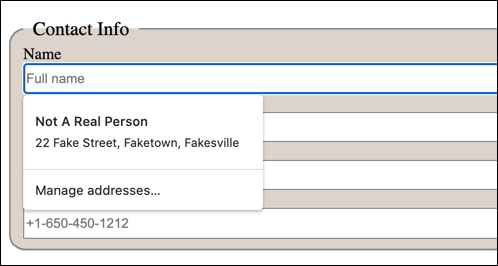
Leider könnte sich dies auch als Nachteil erweisen. Wenn Sie Zahlungsdetails (wie z. B. Ihre Kreditkarteninformationen) in Chrome speichern, gefährden Sie Ihre Daten, falls Ihr PC jemals kompromittiert wird, obwohl Chrome Ihre persönlichen Daten verschlüsselt.
Natürlich Möglicherweise bevorzugen Sie die automatische Ausfüllung von Google Chrome für weniger vertrauliche Daten, ohne dass dies ein großes Problem darstellt. Wenn Sie vertrauliche Daten speichern, können Sie diese später jederzeit entfernen oder das automatische Ausfüllen von Chrome vollständig deaktivieren.
In_content_1 all: [300x250] / dfp: [640x360]- >Einrichten der automatischen Ausfüllung von Google Chrome
Um die automatische Ausfüllfunktion von Chrome zu verwenden, müssen Sie zunächst sicherstellen, dass sie zum Speichern der richtigen Funktion eingerichtet ist Art von Daten. Mit der automatischen Ausfüllung können Kennwörter, Zahlungsdetails, Adressen und andere Kontaktdaten gespeichert werden.
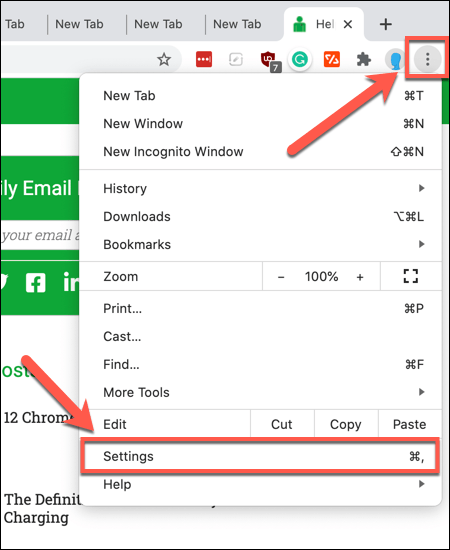
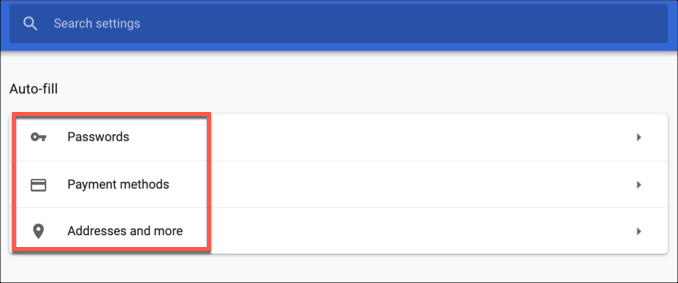
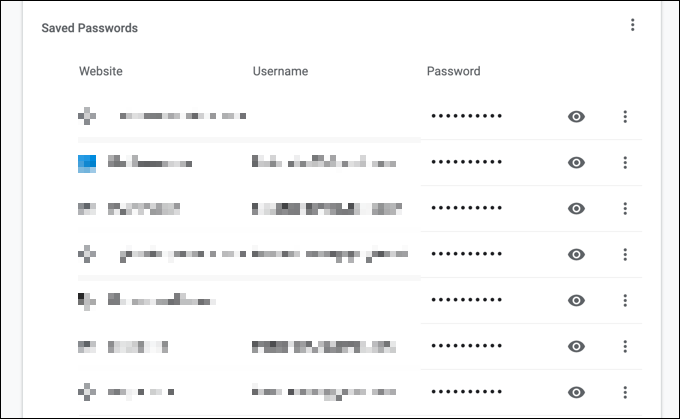
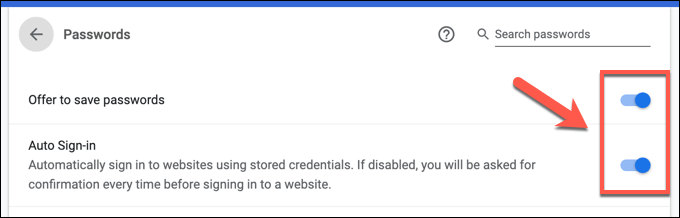
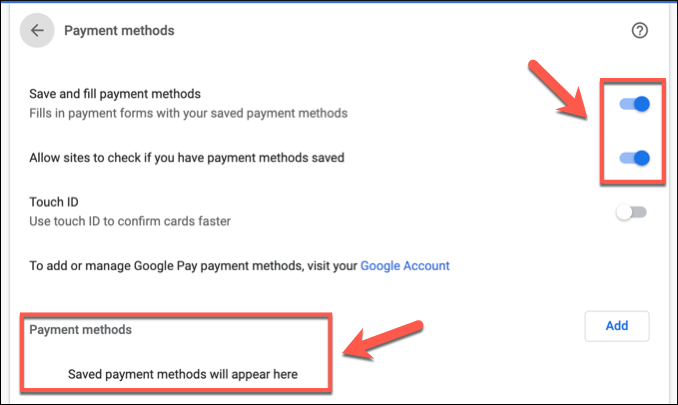
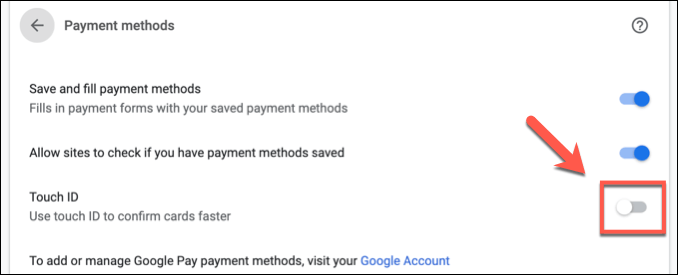
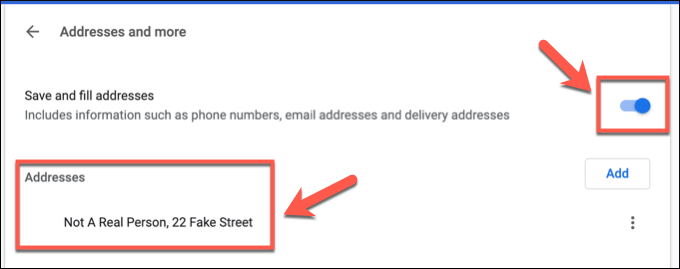
Löschen vorhandener Chrome-Autofill-Daten
Es gibt verschiedene Möglichkeiten, wie Sie Ihre automatisch ausgefüllten Daten in Google Chrome löschen können. Beispielsweise möchten Sie möglicherweise bestimmte gespeicherte Daten wie ein gespeichertes Kennwort oder eine gespeicherte Adresse entfernen, was Sie über das Chrome-Einstellungsmenü tun können. Sie können auch alle gespeicherten Daten zum automatischen Ausfüllen aus Ihrem Chrome-Profil entfernen.
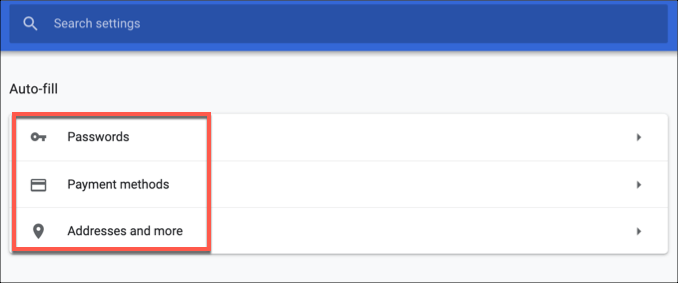
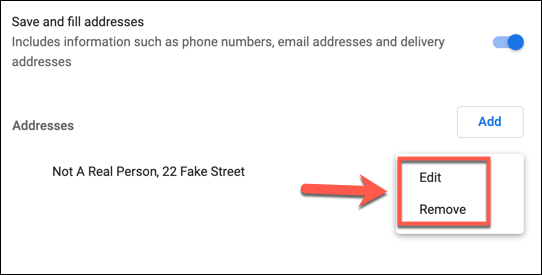
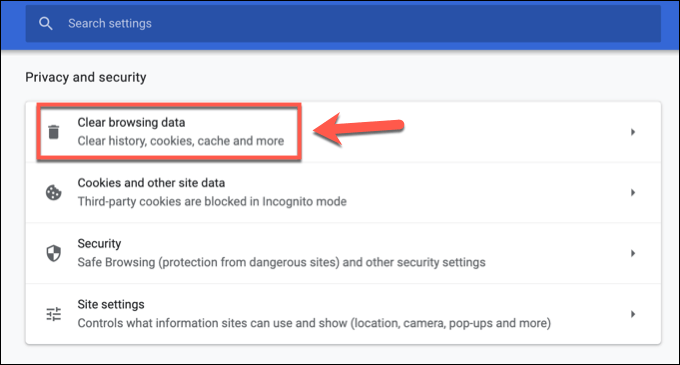
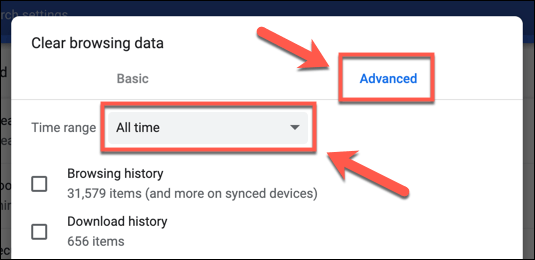
Wenn Sie nur Ihre Daten zum automatischen Ausfüllen löschen möchten, deaktivieren Sie alle anderen Kontrollkästchen. Wenn Sie bereit sind, Ihre Chrome-Daten zum automatischen Ausfüllen zu löschen, klicken Sie auf die Schaltfläche Daten löschen. Wenn Sie alle Browserdaten löschen, kann dies einige Zeit dauern.
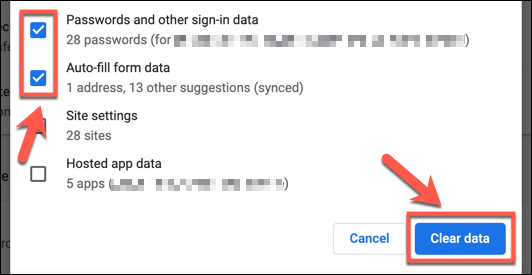
Sobald Sie Ihre Daten zum automatischen Ausfüllen gelöscht haben, benötigen Sie um sicherzustellen, dass jede der Kategorien für das automatische Ausfüllen in den Menüs der Kategorie Automatisch ausfüllenim Chrome-Einstellungsmenü deaktiviert ist, um sicherzustellen, dass weitere Daten nicht automatisch gespeichert werden.
Effektives Verwenden der automatischen Ausfüllung von Google Chrome
Die automatische Ausfüllung von Chrome ist eine großartige zeitsparende Funktion für Gelegenheits- und Hauptbenutzer. Dies ist besonders nützlich, wenn Sie sich Sorgen um Ihre Passwortsicherheit machen, insbesondere, da es zu einer integrierten Passwortmanager für Ihr Google-Konto wird. Sie können auch ähnliche AutoFill-Funktion unter Android Geräte verwenden.
Ähnliche Funktionen stehen auch für andere Browser zur Verfügung. Wenn Sie Firefox verwenden, können Sie Firefox sicherer machen ein Hauptkennwort hinzufügen, um Ihre allgemeinen Site-Anmeldungen und Formulardaten zu speichern. Wenn Sie sich Sorgen um Ihre Datensicherheit machen, können Sie natürlich immer Löschen Sie Ihre Browserdaten, um Ihre wichtigen Informationen vor Snoopern zu verbergen.